Pernah berharap anda boleh mempunyai filem iTunes kegemaran anda pada DVD untuk malam filem yang selesa atau untuk berkongsi kegembiraan dengan rakan dan keluarga? Walaupun iTunes menawarkan platform yang mudah untuk akses filem digital, keinginan untuk membakar filem iTunes ke DVD datang dari daya tarikan memiliki salinan yang nyata dan boleh dikongsi. Proses ini, bagaimanapun, mempunyai kerumitannya disebabkan oleh perlindungan hak digital.
Tulisan ini akan membentangkan pendekatan yang disahkan untuk merakam filem iTunes untuk mempunyai salinan pada komputer anda. Selain itu, ia akan membantu anda dengan cara membakar filem iTunes ke DVD menggunakan pencipta DVD yang sangat baik. Untuk mempelajari semua cara ini, sila baca maklumat yang diberikan di bawah.
Bahagian 1. Rakam Filem iTunes dan Simpan pada Komputer
Anda mungkin berada dalam situasi di mana anda ingin menyimpan salinan filem iTunes kegemaran anda pada komputer anda. Anda mungkin mahu menontonnya di luar talian atau memastikan anda mempunyai sandaran sekiranya kandungan menjadi tidak tersedia. Perakam Skrin AVAide boleh menjadi program yang berguna dalam kes sedemikian, membolehkan anda menangkap dan menyimpan filem ini untuk kegunaan peribadi.
Perakam Skrin AVAide membolehkan anda menangkap apa sahaja yang berlaku pada skrin desktop anda dan menyimpannya sebagai fail video. Ia membolehkan anda memilih bahagian skrin anda yang ingin anda tangkap. Sama ada keseluruhan skrin atau kawasan tertentu, anda mempunyai kawalan ke atas perkara yang dirakam. Selain menangkap visual, ia juga boleh merakam audio. Ini bermakna anda mendapat pengalaman menonton yang lengkap, termasuk bunyi. Tambahan pula, ia membolehkan anda menyesuaikan pengalaman rakaman anda dengan menukar tetapan seperti kualiti video, kadar bingkai dan pilihan audio. Ia memastikan bahawa video yang dirakam memenuhi keperluan khusus anda.
Langkah 1Lawati tapak web rasmi Perakam Skrin AVAide, muat turunnya dan ikut arahan pemasangan untuk menyediakannya pada komputer anda.

CUBA PERCUMA Untuk Windows 7 atau lebih baru
 Muat Turun Selamat
Muat Turun Selamat
CUBA PERCUMA Untuk Mac OS X 10.12 atau lebih baru
 Muat Turun Selamat
Muat Turun SelamatLangkah 2Jalankan perakam skrin untuk bermula. Seterusnya, pilih Perakam video daripada senarai ciri rakaman pada antara muka utama.
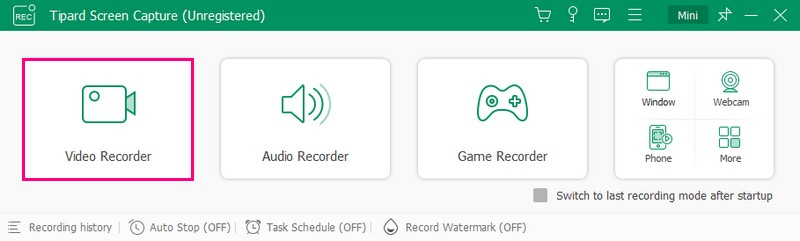
Langkah 3Togol Paparan1 butang untuk mengakses pilihan skrin rakaman. Klik pada penuh jika anda ingin merakam keseluruhan skrin, dan Adat jika anda mempunyai kawasan pilihan di mana anda ingin merakam. Selain itu, ia membolehkan pilihan untuk menggabungkan Kamera web, yang Sistem, dan juga Bunyi mikrofon. Setelah selesai, klik pada REC butang untuk memulakan rakaman.
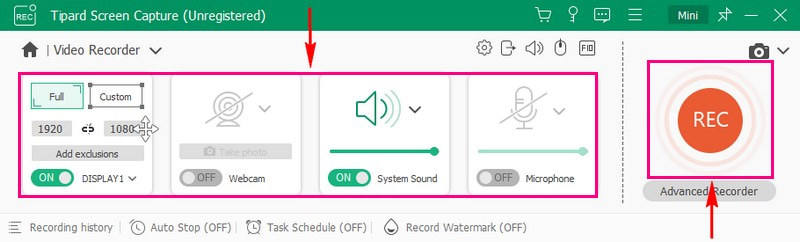
Langkah 4Anda boleh menggunakan Kawalan Main Semula semasa rakaman sedang berjalan. Setelah anda selesai merakam filem, tekan butang Berhenti butang.
Langkah 5Filem yang dirakam anda akan dimainkan secara automatik pada tetingkap pratonton. Setelah puas, tekan Selesai butang untuk menyimpannya pada komputer anda.

Bahagian 2. Bakar Video ke DVD
DVD menyediakan penyelesaian sandaran yang stabil dan tahan lama untuk video yang dirakam anda. Jika anda ingin mengekalkan video rakaman anda untuk jangka panjang, membakarnya ke DVD boleh dipercayai. Program terkenal yang boleh membantu anda mencapai tugas anda ialah Pencipta DVD Tipard. Ia direka untuk pembakaran yang cekap, memastikan anda tidak perlu menunggu terlalu lama untuk proses selesai. Tidak dinafikan, ia boleh membantu anda membakar filem iTunes ke DVD, yang telah anda rakamkan sebelum ini.
Tipard DVD Creator menyokong pelbagai format video, memastikan anda boleh membakar video yang dirakam daripada pelbagai peranti tanpa masalah keserasian. Ia membolehkan anda memperibadikan output anda dengan memilih daripada pelbagai templat menu. Anda boleh menambah muzik latar belakang, imej dan banyak lagi untuk menjadikan DVD anda menarik perhatian. Tambahan pula, anda boleh menyesuaikan output dengan tetapan yang boleh disesuaikan untuk kualiti video dan audio. DVD yang dicipta adalah serasi dengan pelbagai pemain DVD dan peranti, memudahkan orang lain untuk menikmati video yang dirakam anda.
Langkah 1Pertama sekali, dapatkan Tipard DVD Creator dipasang pada komputer anda.

CUBA PERCUMA Untuk Windows 7 atau lebih baru
 Muat Turun Selamat
Muat Turun Selamat
CUBA PERCUMA Untuk Mac OS X 10.12 atau lebih baru
 Muat Turun Selamat
Muat Turun SelamatLangkah 2Buka program untuk mula melakukan tugas anda. Seterusnya, pilih Cakera DVD taip pada pilihan yang dibentangkan.
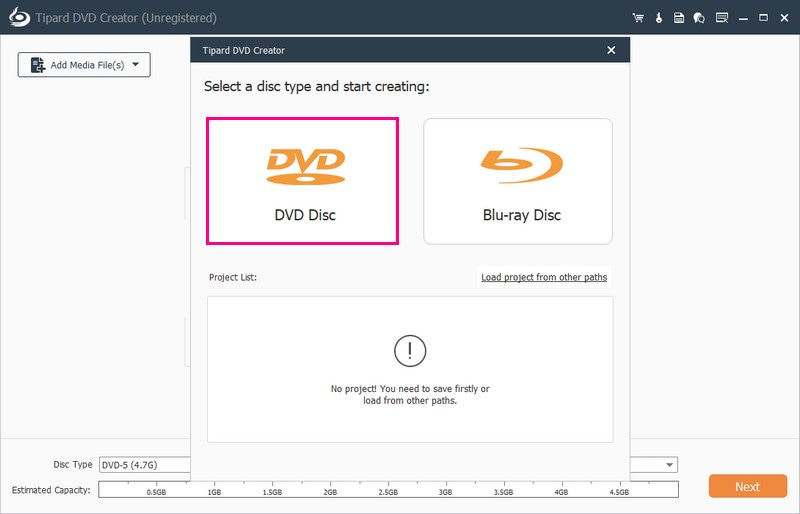
Langkah 3Klik pada Tambah Fail Media butang untuk mengimport filem iTunes yang telah anda rakam ke dalam program.
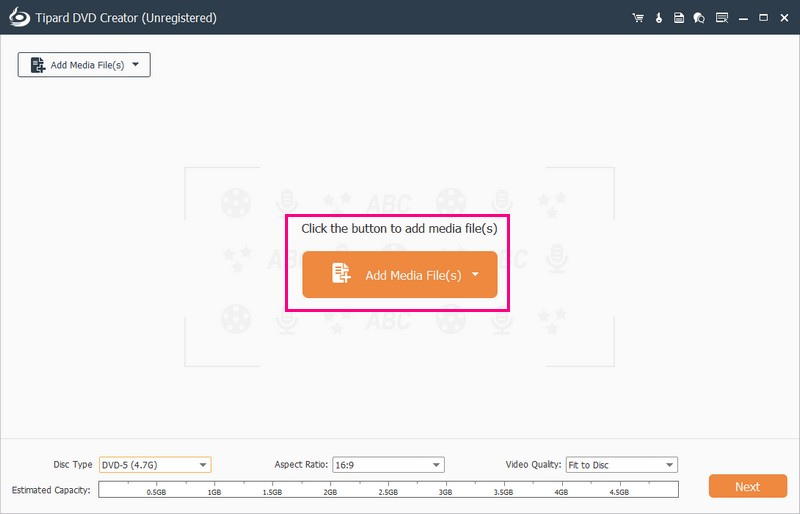
Langkah 4Letakkan tanda di sebelah video yang diimport untuk memilihnya. Kemudian, klik pada Seterusnya butang untuk meneruskan.
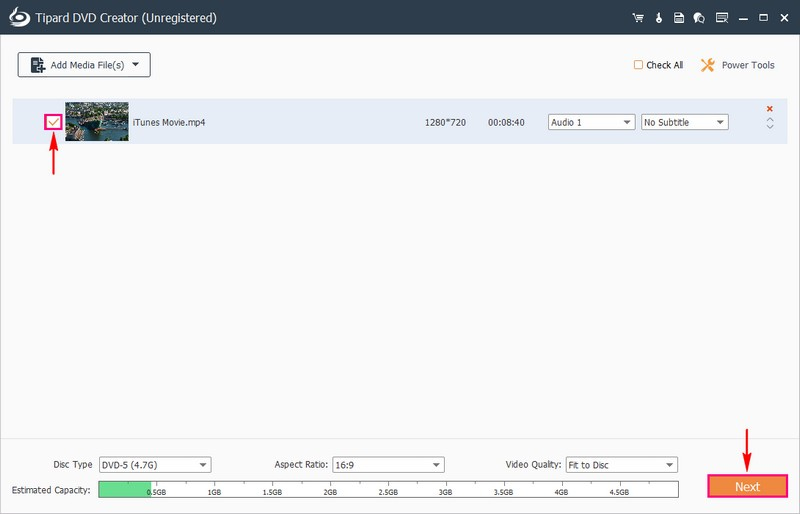
Langkah 5Anda akan melihat beberapa templat daripada Templat Menu untuk Cuti, Keluarga, Perkahwinan, Perjalanan, dan banyak lagi. Sila pilih reka bentuk yang anda ingin gunakan pada output anda. Anda juga boleh menukar Navigasi Menu mengikut kesukaan anda.
Anda juga boleh Tambah Muzik Latar Belakang, Tukar Latar belakang, dan Tambah Filem Pembukaan. Untuk mendayakan pilihan ini, letakkan tanda semak di sebelahnya.
Selain itu, anda boleh pratonton ciptaan DVD anda dalam masa nyata sebelum memuktamadkan proses pembakaran. Untuk melakukannya, klik pada Pratonton butang. Kemudian, tekan butang Main butang untuk video mula dimainkan.
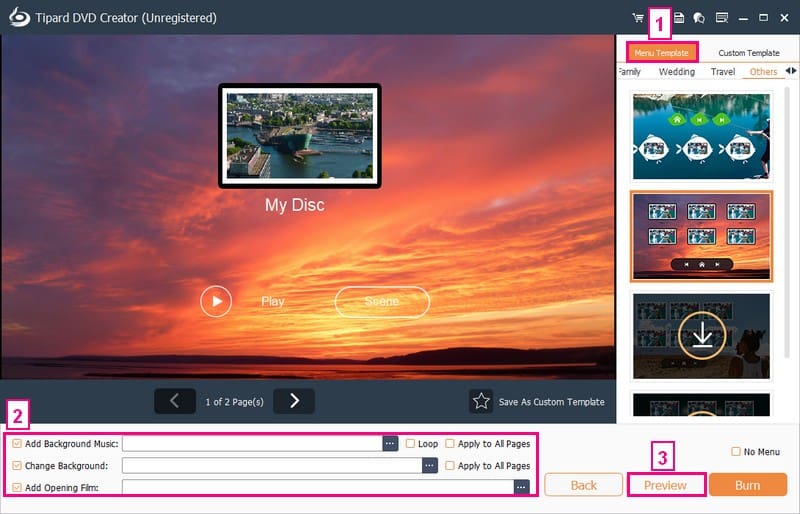
Langkah 6Setelah berpuas hati dengan ciptaan anda, klik butang Terbakar butang dan teruskan ke tetingkap seterusnya. Akhir sekali, klik pada Mulakan butang untuk membakar video iTunes ke DVD dengan jayanya.
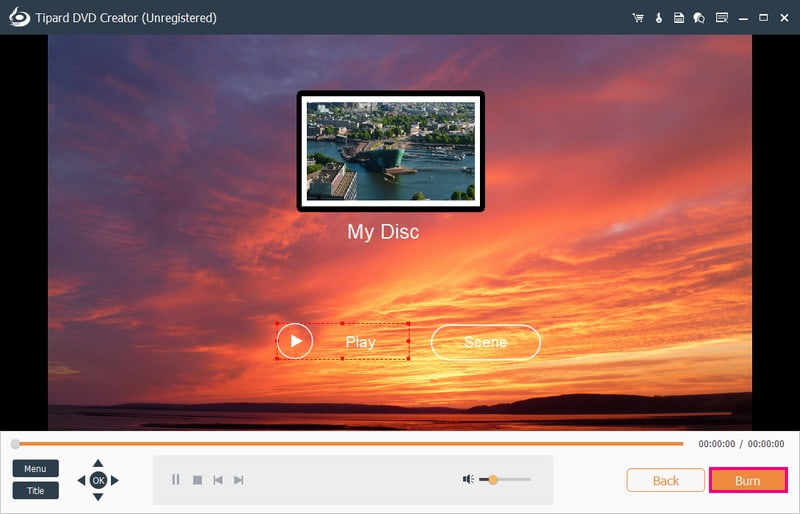
Bahagian 3. Soalan Lazim tentang Membakar Filem iTunes ke DVD
Bagaimana untuk membakar iTunes MP4 ke DVD dalam iTunes?
Mula-mula, letakkan cakera kosong ke dalam komputer anda. Buka iTunes, pergi ke Fail, Baharu, dan kemudian Senarai Main. Seret fail MP4 anda ke dalam senarai main baharu. Akses Fail, Bakar Senarai Main ke Cakera, atau klik kanan pada senarai main dan pilih pilihan yang sama. Tetapkan parameter mengikut keperluan, klik Burn dan tunggu. Apabila selesai, keluar dari iTunes dan keluarkan DVD.
Bolehkah anda membakar lagu dari iTunes ke CD?
Sudah tentu! Anda boleh membuat cakera khusus dalam iTunes – CD Audio, CD MP3 dan CD Data. CD Audio berfungsi dalam pemain CD biasa, CD MP3 dalam pemain CD berkeupayaan MP3, dan CD Data menyimpan dan memindahkan fail.
Bolehkah anda menyalin filem iTunes ke USB?
Buka iTunes pada komputer anda, log masuk, pergi ke Kedai, semak Muat Turun Tersedia dan muat turun filem anda. Kemudian, gunakan pemacu USB untuk menyimpan filem. Tetapi ingat, anda tidak boleh menonton filem iTunes ini pada pemacu USB atau telefon Android.
Bolehkah saya mengimport DVD ke iTunes?
Sudah tentu! Walaupun iTunes tidak menerima filem DVD secara langsung, anda boleh menukar DVD kepada format digital yang disokong oleh iTunes. Kemudian, adalah mudah untuk menambah kandungan DVD ke iTunes.
Apakah format yang serasi dengan pemain DVD?
Kebanyakan pemain DVD berfungsi dengan baik dengan format seperti MPEG-2 dan AVI. Tetapi melihat butiran pemain DVD anda adalah penting untuk mengetahui format yang boleh dimainkannya.
boleh awak membakar filem iTunes ke DVD? Pasti! Siaran ini mengajar anda cara merakam filem iTunes menggunakan Perakam Skrin AVAide dan membakar filem iTunes ke DVD menggunakan Tipard DVD Creator.
Perakam Skrin AVAide ialah alat pilihan anda untuk menangkap apa-apa yang berlaku pada skrin komputer anda. Sebaliknya, Tipard DVD Creator ialah penyelesaian anda untuk menukar video menjadi DVD untuk pengalaman yang ketara dan boleh dikongsi. Jadi, apa tunggu lagi? Pasangnya pada komputer anda dan nikmati filem iTunes anda!
Tangkap aktiviti skrin dengan audio, mesyuarat dalam talian, video permainan, muzik, kamera web, dsb.




